路由器的无线信号增强方法
教您使用无线路由器如何提高无线信号强度.
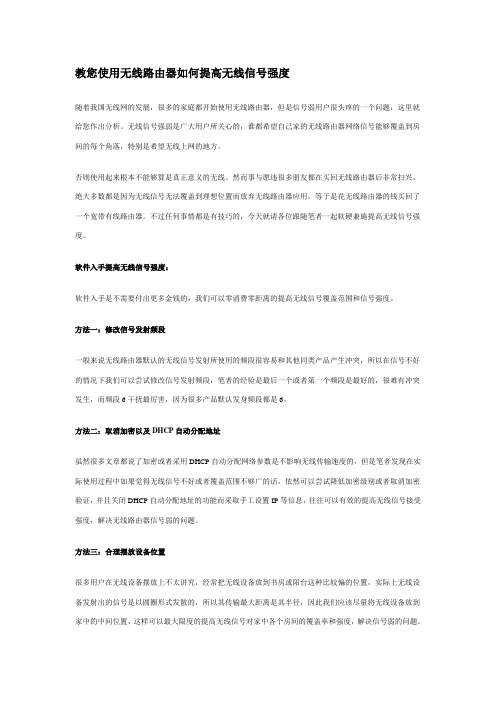
教您使用无线路由器如何提高无线信号强度随着我国无线网的发展,很多的家庭都开始使用无线路由器,但是信号弱用户很头疼的一个问题,这里就给您作出分析。
无线信号强弱是广大用户所关心的,谁都希望自己家的无线路由器网络信号能够覆盖到房间的每个角落,特别是希望无线上网的地方。
否则使用起来根本不能够算是真正意义的无线。
然而事与愿违很多朋友都在买回无线路由器后非常扫兴,绝大多数都是因为无线信号无法覆盖到理想位置而放弃无线路由器应用,等于是花无线路由器的钱买回了一个宽带有线路由器。
不过任何事情都是有技巧的,今天就请各位跟随笔者一起软硬兼施提高无线信号强度。
软件入手提高无线信号强度:软件入手是不需要付出更多金钱的,我们可以零消费零距离的提高无线信号覆盖范围和信号强度。
方法一:修改信号发射频段一般来说无线路由器默认的无线信号发射所使用的频段很容易和其他同类产品产生冲突,所以在信号不好的情况下我们可以尝试修改信号发射频段,笔者的经验是最后一个或者第一个频段是最好的,很难有冲突发生,而频段6干扰最厉害,因为很多产品默认发身频段都是6。
方法二:取消加密以及DHCP自动分配地址虽然很多文章都说了加密或者采用DHCP自动分配网络参数是不影响无线传输速度的,但是笔者发现在实际使用过程中如果觉得无线信号不好或者覆盖范围不够广的话,依然可以尝试降低加密级别或者取消加密验证,并且关闭DHCP自动分配地址的功能而采取手工设置IP等信息,往往可以有效的提高无线信号接受强度,解决无线路由器信号弱的问题。
方法三:合理摆放设备位置很多用户在无线设备摆放上不太讲究,经常把无线设备放到书房或阳台这种比较偏的位置,实际上无线设备发射出的信号是以圆圈形式发散的,所以其传输最大距离是其半径,因此我们应该尽量将无线设备放到家中的中间位置,这样可以最大限度的提高无线信号对家中各个房间的覆盖率和强度,解决信号弱的问题。
方法四:安装官方网卡驱动程序:一般来说如果自己计算机无线网卡驱动使用的是万能网卡驱动程序或者第三方驱动甚至是系统自带的驱动程序的话,在无线信号接收上不能够百分之百的发挥性能,所以我们应该尽量安装官方提供的网卡驱动程序,最好的最新版本的,我们可以通过访问无线网卡厂商的官方网站来下载发布时间最新的网卡驱动程序,从而发挥无线网卡的最佳性能,解决信号弱的问题。
有效提高无线路由器信号的方法(五)

有效提高无线路由器信号的方法在如今互联网普及的时代,无线路由器成为许多人上网的必需品。
然而,很多人在使用无线路由器时可能会遇到信号弱的问题,导致上网速度变慢或者无法连接。
那么如何提高无线路由器信号的效果呢?本文将从不同的角度给出一些方法和建议。
优化无线路由器布局首先,优化无线路由器的布局对信号的提升至关重要。
要注意避免将无线路由器放置在电器等干扰源附近,这样会干扰信号的传播。
同时,应该尽量将无线路由器放置在较高的位置,以提高信号的传输范围。
在办公室或者较大的区域,可以通过安装多台无线路由器的方式来增加信号的覆盖范围,让用户可以在更广泛的区域内享受到稳定的无线信号。
选择合适的信号频段其次,选择合适的信号频段也会对无线路由器信号的提高起到一定的帮助。
目前,无线路由器通常支持和5GHz两个频段。
频段的传输范围较大,但是穿透能力较差,容易受到附近其他无线设备的干扰;而5GHz频段的传输速度快,且相对较少干扰,但是传输范围相对较小。
因此,根据实际情况选择合适的频段,可以提高无线信号的质量。
优化无线信号的加密方式另外,优化无线信号的加密方式也是提高无线路由器信号的有效方法。
很多人可能会觉得开放网络更方便,但是无线路由器的开放网络容易受到外部的干扰和攻击。
使用强大的加密方式,例如WPA2-PSK,可以有效保护无线网络的安全性,同时也能提高信号的传输效果。
因此,在设置无线路由器的时候,要选择较高级别的加密方式,并设置复杂的密码,以增强网络的安全性。
使用优质的无线信号增强器还有,使用优质的无线信号增强器也是提高无线路由器信号的一种有效方法。
无线信号增强器是一种能够扩大无线信号覆盖范围的设备,通过将信号从主路由器传输到无法接收到信号的地方,从而增强信号的传播力度。
在设置无线信号增强器时,应选择具有稳定性和可靠性的产品,并根据实际需要选择适合的型号和功率。
频繁更新无线路由器固件最后,频繁更新无线路由器固件也是提高无线信号效果的一个关键因素。
路由器信号增强怎么设置

路由器信号增强怎么设置开启无线路由器WDS 实现无线路由器信号增强无线网络WDS 中继,相信很多朋友都比较陌生吧,一般用户很少会关注这么深,下面是店铺给大家整理的一些有关路由器信号增强设置方法,希望对大家有帮助!路由器信号增强设置方法WDS的英文全称为Wireless Distribution System,即无线分布式系统。
之前在无线应用领域中它是帮助无线基站与无线基站之间进行联系通讯的系统。
在家庭应用层面,WDS的功能是充当无线网络的中继器,通过在无线路由器上开启WDS功能,让其可以延伸扩展无线信号,从而覆盖更广更大的范围。
说白了WDS就是可以让无线AP或者无线路由器之间通过无线进行桥接(中继),而在中继的过程中并不影响其无线设备覆盖效果的功能。
这样我们就可以用两个无线设备,让其之间建立WDS信任和通讯关系,从而将无线网络覆盖范围扩展到原来的一倍以上,大大方便了我们无线上网。
无线局域网络创新的无线分布式系统(WDS),不仅改变了原有单一、简单的无线应用模式,而且使迅速有效地普及无线网络成为可能。
例如,当企业用户和大型热点区域应用无线WDS技术的解决方案的时候,可以通过点对点桥接模式、点对多点桥接模式、AP Client模式、无线中继模式、无线混合模式等方式来连接各个AP,这样就大大提高了整个网络结构的灵活型和便捷性。
特别值得一提的是,随着现在家用级无线路由器的更新换代,一般有WDS的无线路由售价也普遍走低。
这样无线用户就可以花较小的资金来实现扩充无线网络覆盖范围的目的,有效的增大的无线网络的覆盖区,减少了无线网络信号死角。
WDS只是扩充无线网络覆盖范围的中继方式,它不会改变原有无线网络的传输速度,这主要由无线路由器的传输性能所决定,同时并非所有无线路由器都支持WDS。
现在大多数的无线路由器和各品牌的无线AP基本上都直接能开启WDS功能,但某些无线路由器如LINKSYS的WRT54G的WDS功能被隐藏了,需要升级DD-WRT固件包之后才能使用。
路由器信号增强方法
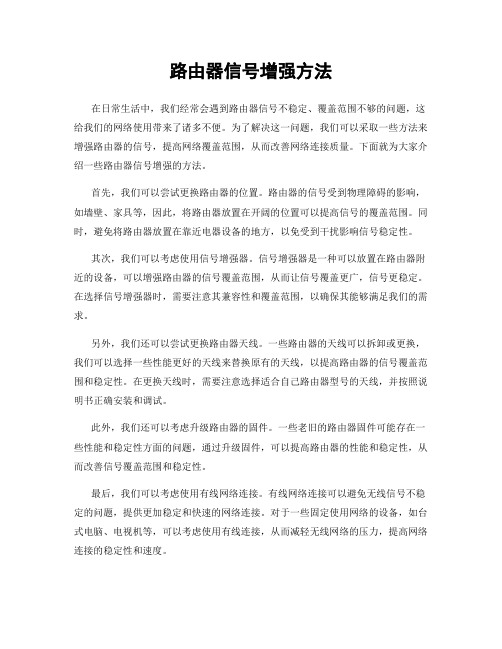
路由器信号增强方法在日常生活中,我们经常会遇到路由器信号不稳定、覆盖范围不够的问题,这给我们的网络使用带来了诸多不便。
为了解决这一问题,我们可以采取一些方法来增强路由器的信号,提高网络覆盖范围,从而改善网络连接质量。
下面就为大家介绍一些路由器信号增强的方法。
首先,我们可以尝试更换路由器的位置。
路由器的信号受到物理障碍的影响,如墙壁、家具等,因此,将路由器放置在开阔的位置可以提高信号的覆盖范围。
同时,避免将路由器放置在靠近电器设备的地方,以免受到干扰影响信号稳定性。
其次,我们可以考虑使用信号增强器。
信号增强器是一种可以放置在路由器附近的设备,可以增强路由器的信号覆盖范围,从而让信号覆盖更广,信号更稳定。
在选择信号增强器时,需要注意其兼容性和覆盖范围,以确保其能够满足我们的需求。
另外,我们还可以尝试更换路由器天线。
一些路由器的天线可以拆卸或更换,我们可以选择一些性能更好的天线来替换原有的天线,以提高路由器的信号覆盖范围和稳定性。
在更换天线时,需要注意选择适合自己路由器型号的天线,并按照说明书正确安装和调试。
此外,我们还可以考虑升级路由器的固件。
一些老旧的路由器固件可能存在一些性能和稳定性方面的问题,通过升级固件,可以提高路由器的性能和稳定性,从而改善信号覆盖范围和稳定性。
最后,我们可以考虑使用有线网络连接。
有线网络连接可以避免无线信号不稳定的问题,提供更加稳定和快速的网络连接。
对于一些固定使用网络的设备,如台式电脑、电视机等,可以考虑使用有线连接,从而减轻无线网络的压力,提高网络连接的稳定性和速度。
总的来说,通过更换路由器位置、使用信号增强器、更换路由器天线、升级固件和使用有线网络连接等方法,我们可以有效地增强路由器的信号,改善网络连接质量,让我们的网络使用更加便利和舒适。
希望以上方法能够帮助到大家,让大家拥有更加稳定和快速的网络连接。
无线路由器怎么设置信号强度
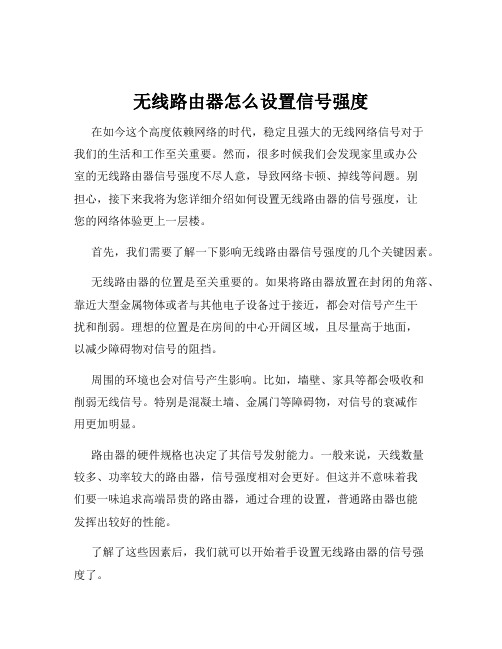
无线路由器怎么设置信号强度在如今这个高度依赖网络的时代,稳定且强大的无线网络信号对于我们的生活和工作至关重要。
然而,很多时候我们会发现家里或办公室的无线路由器信号强度不尽人意,导致网络卡顿、掉线等问题。
别担心,接下来我将为您详细介绍如何设置无线路由器的信号强度,让您的网络体验更上一层楼。
首先,我们需要了解一下影响无线路由器信号强度的几个关键因素。
无线路由器的位置是至关重要的。
如果将路由器放置在封闭的角落、靠近大型金属物体或者与其他电子设备过于接近,都会对信号产生干扰和削弱。
理想的位置是在房间的中心开阔区域,且尽量高于地面,以减少障碍物对信号的阻挡。
周围的环境也会对信号产生影响。
比如,墙壁、家具等都会吸收和削弱无线信号。
特别是混凝土墙、金属门等障碍物,对信号的衰减作用更加明显。
路由器的硬件规格也决定了其信号发射能力。
一般来说,天线数量较多、功率较大的路由器,信号强度相对会更好。
但这并不意味着我们要一味追求高端昂贵的路由器,通过合理的设置,普通路由器也能发挥出较好的性能。
了解了这些因素后,我们就可以开始着手设置无线路由器的信号强度了。
第一步,登录路由器的管理界面。
通常,我们可以在浏览器中输入路由器的 IP 地址(一般在路由器背面的标签上可以找到),然后输入用户名和密码进行登录。
第二步,找到无线设置选项。
在这个选项中,我们可以看到关于无线信号的各种设置参数。
其中,信道的选择是一个重要的环节。
无线信道就像是高速公路上的车道,如果多个路由器都使用相同的信道,就会产生拥堵和干扰。
我们可以通过路由器的管理界面查看当前周围环境中各个信道的使用情况,选择一个较为空闲的信道,以提高信号质量。
另外,调整无线信号的频段也是一种有效的方法。
目前,大多数无线路由器支持 24GHz 和 5GHz 两个频段。
24GHz 频段的信号传播距离较远,但容易受到干扰;5GHz 频段的信号速度更快,但传播距离相对较短。
如果您的设备支持5GHz 频段,并且您在路由器附近使用网络,那么可以优先选择 5GHz 频段,以获得更快更稳定的网络连接。
无线路由器怎么增强信号

无线路由器怎么增强信号很多人都使用无线路由器的用户都会用到无线网络功能,为了更好的体验无线网络环境,很多人都会想办法增强信号,下面是店铺整理的无线路由器增强信号的方法,供您参考。
无线路由器增强信号的方法一你想要最强的信号,最好把它放置在不受墙面或障碍物阻挠的空位。
天线要笔直,而且放得越高越好。
最终,必定要摆放在整个屋子的中心,这样才能将高质量的Wi-Fi信号全部覆盖到家里的每一个角落。
不仅其它无线路由器能够发生搅扰,无线电话、微波炉和其他家用电器也会搅扰到信号。
你能够使用一个双波段路由器来处理这个问题,你也能够使用其他波段的无线电话。
若是不想添加任何东西的话,你当然能够把无线路由器挪动到远离发生搅扰的电器的地方。
将一个易拉罐制作成如图所示的形状,也可以增强WiFi信号。
一般可以增强一到两个信号。
因为易拉罐的内表面能反射无线电波,加强了天线发射和接收信号的能力。
因为易拉罐可以将后面的信号反射到前面去,从而使敞口的前面信号增强。
若是你有街坊,那么他们的无线路由器有能够会和你的相互搅扰,致使信号质量变差。
无线路由器能够经过数个信道作业,而你应当将它调至一个受搅扰程度最低的信道上。
你能够运用Wi-Fi Stumbler或Wi-Fi Analyzer这样的Wi-Fi扫描东西来查找屋子里最佳的信道。
无线路由器增强信号的方法二具科学统计,无线路由器每穿一道墙,信息减弱在10%-20%之间,具体看墙面的材质,如果墙面含有铁版,减弱会在80%以上。
所以我们在放置无线路由器时,尽可能是放置在家庭的中间位置,过的阻挡越少对信号的覆盖越有利。
最好不要放置在狭小的空间里,一不利于散热,二不利于信号的扩散。
合理的设置自己的无线路由器根据自己的笔记本还有手机上网的无线模式,合理的设置无线路由器的模式,怎么查看是哪一种上网模式的呢?可以百度一下自己的笔记本或是手机的型号,查看参数,看一下是802.11b,还是802.11g,802.11n或是三种都支持。
无线路由器怎么设置信号强度

无线路由器怎么设置信号强度在如今这个高度依赖网络的时代,稳定且强大的无线网络信号对于我们的日常生活和工作至关重要。
然而,很多人在使用无线路由器时,常常会遇到信号强度不足的问题,导致网络卡顿、掉线,影响使用体验。
那么,如何设置无线路由器的信号强度,以获得更好的网络覆盖和连接质量呢?下面,我们就来详细了解一下。
首先,我们需要了解一些影响无线路由器信号强度的因素。
距离是一个关键因素。
一般来说,无线路由器的信号覆盖范围是有限的,距离路由器越远,信号强度就越弱。
障碍物也会对信号产生削弱作用,比如墙壁、家具、电器等。
尤其是钢筋混凝土的墙壁,会显著阻挡无线信号的传播。
此外,其他电子设备的干扰也可能影响无线路由器的信号,例如微波炉、蓝牙设备等。
了解了这些影响因素后,我们就可以着手进行信号强度的设置了。
第一步,合理摆放路由器的位置。
尽量将路由器放置在房间的中心位置,这样可以使信号更均匀地覆盖到各个角落。
同时,要避免将路由器放在墙角或者靠近大型金属物体的地方,以免影响信号的传播。
如果您的居住环境较大,可以考虑使用多个路由器进行信号扩展,或者使用无线信号扩展器来增强信号覆盖范围。
第二步,调整路由器的天线方向。
大多数路由器都配备了可调节的天线。
如果您的路由器只有一根天线,建议将其垂直放置;如果有多根天线,可以将其中一根保持垂直,其他的则水平放置,以实现更广泛的信号覆盖。
第三步,进入路由器的设置界面。
您可以在浏览器中输入路由器的IP 地址(通常在路由器的背面标签上可以找到),然后输入用户名和密码登录。
在设置界面中,找到“无线设置”或类似的选项。
第四步,选择合适的无线频段。
现在的无线路由器一般支持 24GHz 和 5GHz 两个频段。
24GHz 频段的信号传播距离较远,但速度相对较慢,并且容易受到干扰;5GHz 频段的速度较快,但传播距离较短。
如果您需要覆盖较大的范围,可以优先选择 24GHz 频段;如果您对网络速度要求较高,并且设备距离路由器较近,可以选择 5GHz 频段。
tplink路由器怎么设置让信号增强

tplink路由器怎么设置让信号增强无线路由器可以通过桥接功能增加wifi信号强度,并且可以扩大覆盖范围。
随着互联网的高速发展,现在很多公司和家庭都用上了无线网络,那么关于无线网的覆盖能力就成了当下解决的一个问题。
很多公司现在都通过路由器的桥接或WDS设置解决无线网覆盖死角的问题。
下面是店铺给大家整理的一些有关tplink信号增强器设置方法,希望对大家有帮助!tplink信号增强器设置方法1、主路由器要接通网络,副路由器通过桥接不用网线就能上网。
首先就是先设置主路器,用笔记本连接主路由器后打开浏览器,在地址栏中输入192.168.1.1如果修改过IP地址就用修改过的登录。
2、在登录界面输入用户名和密码,如果修改过就用修改过的,没改过就用原厂的帐号和密码——admin3、登录主路由器界面,选择”无线设置“下的”基本设置“,修改SSID号可以在后面加个A就行,便于识别。
在”信道”中选择11,其它也行不过副路由器要与主路由器设置一致,完成点击“保存”4、设置密码,选择“无线设置”——“无线安全设置”选WPA2-PSK加密,输入你要设置的密码,完成点“保存”5、设置DHCP服务,选择“启用”并“保存”6、修改IP地址,防止与副路由器地址冲突。
点击“网络参数”——“LAN口设置”修改IP地址为192.168.1.1然后“保存”END方法/步骤2 副路由器设置登录副路由器,修改IP地址,点击“网络参数”——“LAN口设置”修改IP地址为192.168.2.1然后“保存”重启后重新登录。
设置密码,选择“无线设置”——“无线安全设置”选WPA2-PSK加密,输入你要设置的密码,完成点“保存“。
与主路由器设置方法一样选择”无线设置“下的”基本设置“,修改SSID号可以在后面加个B就行,便于识别。
在”信道”中选择11,与主路由器要设置一致。
然后点击”开启WDS“并点击”扫描“扫描完成弹出新窗口,找到主路由器ID点击”连接“输入主路由器的密码,点”保存“设置DHCP服务,选择“不启用”并“保存”,副路由器不启用DHCP。
- 1、下载文档前请自行甄别文档内容的完整性,平台不提供额外的编辑、内容补充、找答案等附加服务。
- 2、"仅部分预览"的文档,不可在线预览部分如存在完整性等问题,可反馈申请退款(可完整预览的文档不适用该条件!)。
- 3、如文档侵犯您的权益,请联系客服反馈,我们会尽快为您处理(人工客服工作时间:9:00-18:30)。
路由器的无线信号增强方法
现今,家庭中使用WiFi的需求和频率可能比有线网络连接还大。
而当我们在使用无线网络时,一个常见的问题就是WiFi信号的覆盖范
围受到阻塞或距离的限制,导致信号弱或死区。
那么如何增强路由器
的无线信号呢?接下来我们将提供几种方法来解决这个问题。
1. 更改路由器的位置
将路由器放在最佳位置可以显著增强WiFi信号。
一般情况下,放
置在房子的中央是最好的选择,因为这样信号可以从路由器向四面八
方发送,覆盖面积也最大。
同时也需要注意的是,路由器不应该放在
地上或被墙体、家具等物阻隔的地方,这些都会影响信号的传输。
2. 更换天线
更换路由器的天线是增强WiFi信号的另一个选择。
使用更强的天
线可以提高路由器的输出功率,并扩大覆盖范围。
在天线更换时,需
要确保选择的天线和路由器兼容,并且符合国际规范。
3. 使用WiFi信号放大器
WiFi信号放大器是一种容易使用且经济实惠的方式来增强WiFi信号。
这种设备工作原理是将路由器产生的信号放大,覆盖更远距离。
WiFi信号放大器通常有两种类型:有线信号放大器和无线信号放大器。
有线放大器需要使用网线将路由器与放大器相连接,而无线放大器则
可以放置在其他位置,不需要使用任何线缆连接。
4. 更换路由器
如果上述方法仍不能满足所需的WiFi覆盖范围,那么更换路由器
也是解决方案之一。
现时市场上有许多功能强大的路由器,它们提供
更广泛的覆盖面积、更高速的传输速度和更好的信号稳定性。
总之,增强WiFi信号是人们日常使用WiFi时面临的一个普遍问题,但我们提供了几种简单的解决方法,可以让你的无线网络连接更加流畅。
